
重大福利提醒:【双11活动】整个11月份阿里云服务器降价了,1核2G1年58元 3年180元。这个价格买到就是赚到。180元就可以让你建站3年,全网找不到这么低的价格了。
活动地址:阿里云双11降价活动(1核2G1M3年180元)只有阿里云新用户才能参与活动。
必读事项:购买阿里云服务器必读事项(省钱有绝招)
如果你不是阿里云新用户,可以找家人,亲戚的账号重新注册为阿里云新用户。一次性买满3年,我和我朋友们都是这么干的,主要是省钱。大家看了我的教程的应该都知道,多台云服务器之间的网站备份,数据迁移很容易,不用担心数据备份和迁移问题。
问题咨询:大家遇到各种问题可以微信咨询,微信号:xzjmyk 先加微信,然后拉你入交流群。
一、阿里云根据个人需要选合适的云服务器,选好cpu、内存、带宽,地域,这四个是主要的。其他可以默认选择。
二、登陆控制台
输入账号密码,进去看到服务界面,新手可能不容易看懂。点击左侧菜单,点击云服务器,显示界面如图:
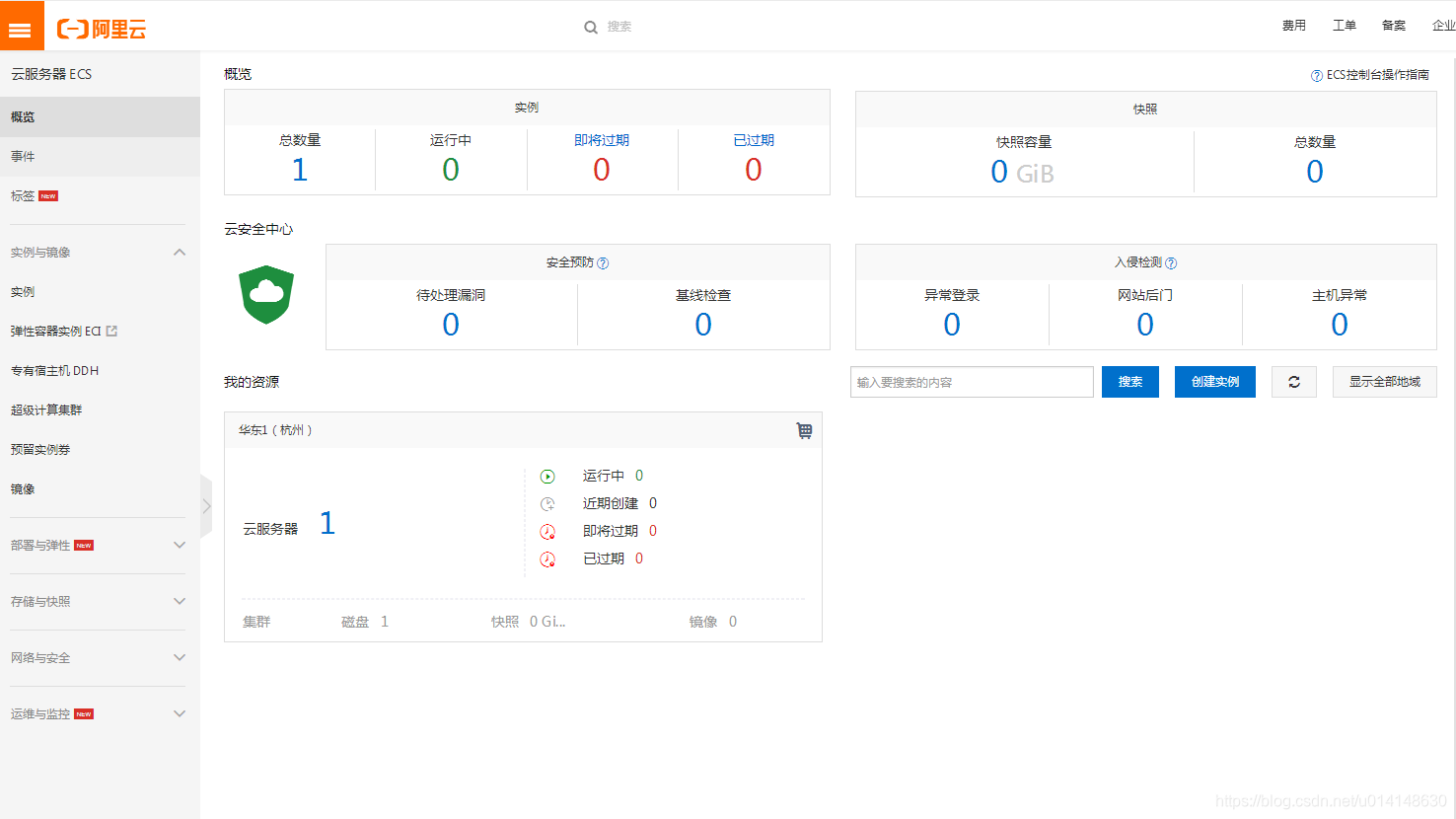
点击实例,在左上角选择区域(一定要选对地域才能看到服务器),这时看到服务器信息了,如图:
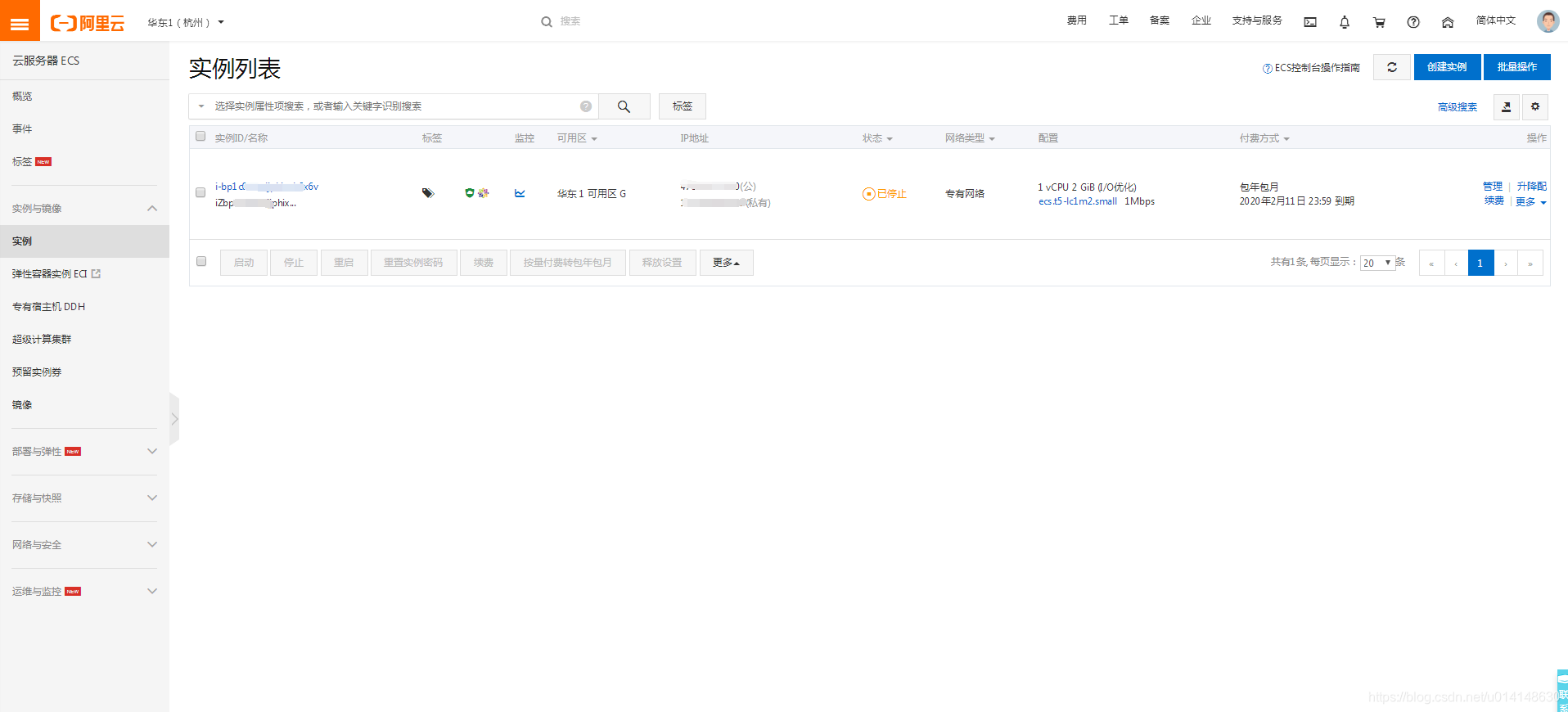
大家不要看这里这么多信息,对我们有用的其实只有几个而已,别的都不用看。
更多参阅云服务器配置帮助文档。
三、连接主机
1、通过控制台连接
阿里云服务器要用到两个密码,一个是远程登录密码,一个是实例密码,就是我们平常登录服务器的root密码(以linux服务器为例)。
通过控制台连接服务器需要使用到这两个密码,如果不知道重置即可。
注意:修改实例密码需要重启服务器才能生效。
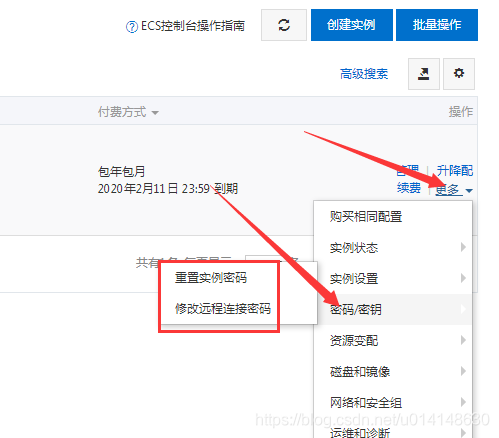
点击远程连接,输入远程连接密码
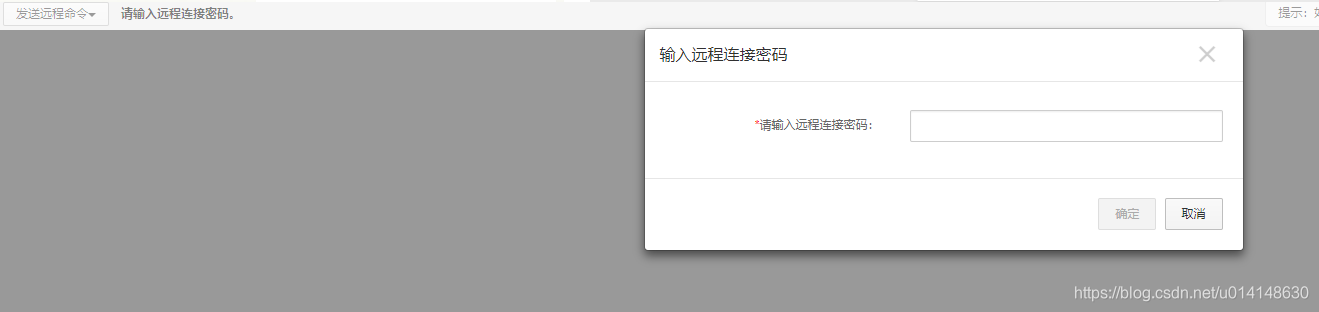
输入root用户和密码(就是刚才改过的实例密码),开始对服务器进行操作。
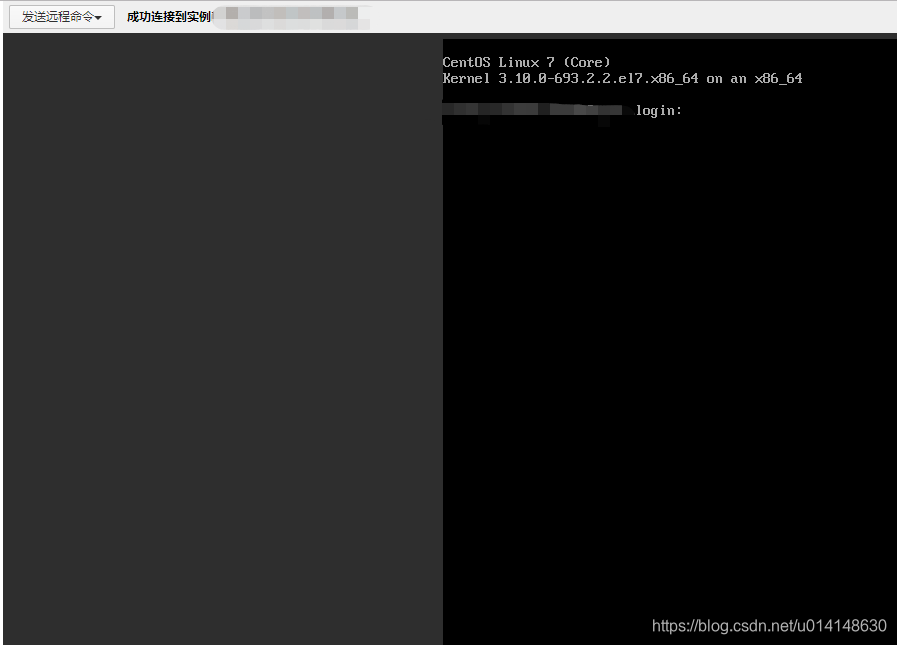
登录成功后,可以输入各种命令。
点击左侧按钮列表的断开连接,就能够断开与服务器的链接了。

2、通过工具连接
在云控制台的实例页面看到公网IP,通过工具软件连接服务器,和上面的作用一样,可以输入各种命令了。
三、开通安全组
同样在实例最右侧点击【更多】>>【网络和安全组】>>【安全组配置】
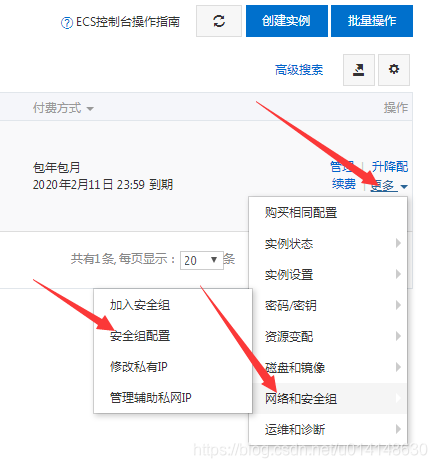
点击配置规则
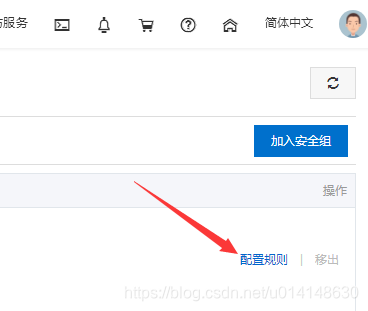
入方向看到的就是目前服务器的安全组规则了,你可以在这里添加、修改、删除规则。

比如要开放 80端口,按照下面的例子填写。
这块挺重要的,规则添加不对了可能就无法正常访问了。
更多参阅安全组帮助文档。
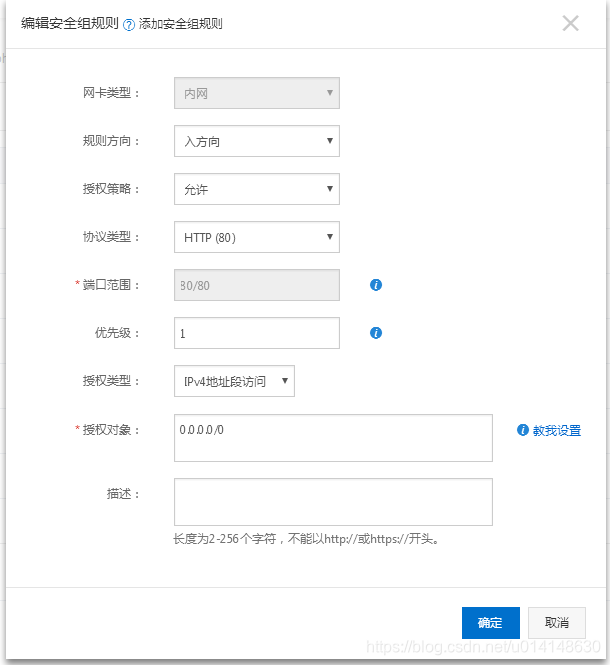
四、网站搭建
做网站的话可以搭配系统镜像使用,阿里云自带一键开通,方法如下图:
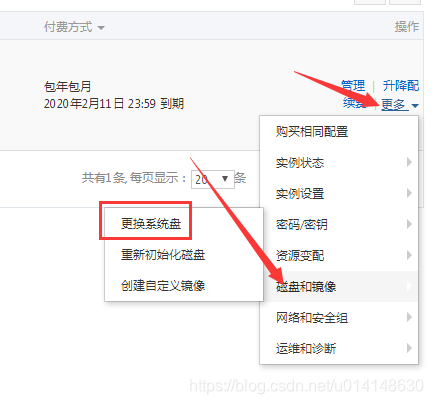
点击【确定,更换系统盘】,注意提前保存数据。
点击【镜像市场】,从镜像市场选择
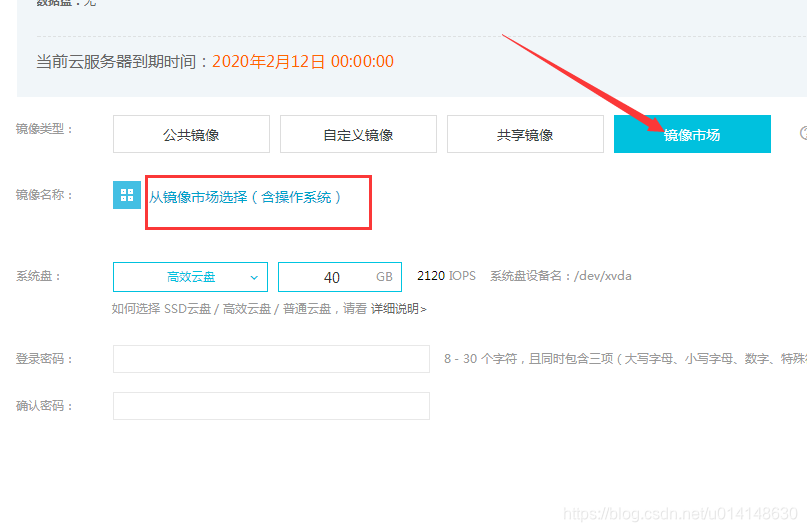
搜索【宝塔面板】,选择0/月的,注意看已使用人数,选择人数多的那个。
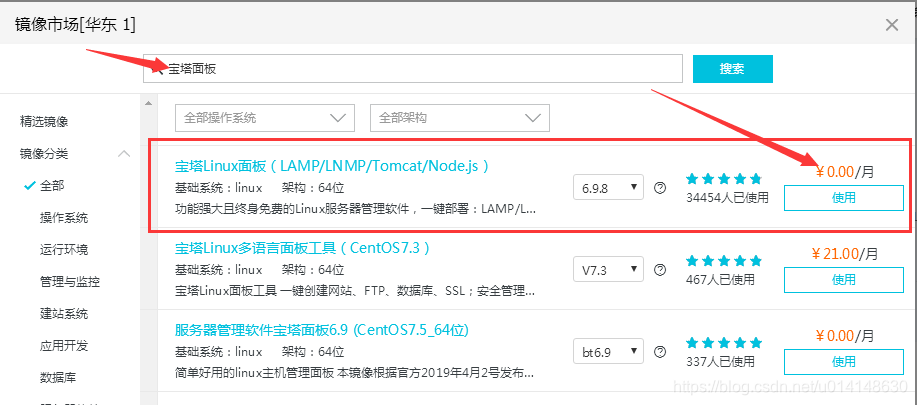
自定义密码,然后输入符合要求的密码。这里记住登陆名和密码,以后链接服务器都要用。
也可以用密钥方式,这里不细说了。
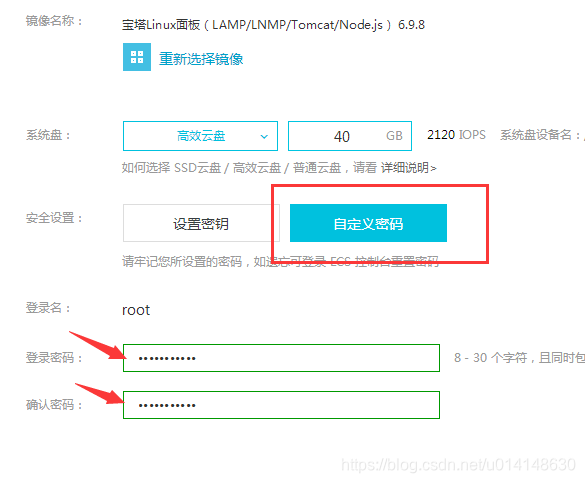
接下来记住宝塔面板的登陆地址,账号密码。
去登陆到宝塔面板中,开始建站之旅。
记住如果宝塔面板无法登陆,那是因为安全组中没有添加面板的端口,按照上面的办法去添加就行了。
更多参阅镜像市场帮助文档。
我也是从新手小白一路跌跌撞撞走过来的,所以总结了不少相关经验和教程,希望能帮助你。关于ECS云服务器选购和基本使用的经验,所以来总结一下:
关于几个要点总结如下:
- 如何购买阿里云服务器参考教程:阿里云服务器购买图文教程
- 如何需要免备案的云服务器请参考文章:阿里云香港与海外云服务器购买教程
- 域名和网站是否备案问题科普教程:域名一定需要备案吗?什么情况下域名不用备案?
- 如何远程连接阿里云(Linux)服务器参考教程:使用Xshell和Xftp远程连接阿里云Linux服务器
- 如何远程连接阿里云(Window)服务器参考教程:如何远程连接登录阿里云Window服务器
- 关于如何选择操作系统参考教程:如何选择操作系统图文教程(选Linux还是Windows?)
- 如何重置云服务器登录密码参考教程:教你如何重置阿里云Linux远程连接登录密码
- 如何设置安全组规则(端口放行)参考教程:阿里云安全组端口设置完整图文教程
- 如何你想在服务器上安装宝塔面板参考教程:阿里云服务器安装宝塔面板图文教程
- 如何你想在服务器上安装WordPress网站参考教程:阿里云服务器安装WordPress网站完整图文教程
- 更多参考地址: 阿里云官方(新用户需官网注册查看)
- 阿里云域名注册地址:阿里云万网域名注册中心
- 阿里云服务器1折秒杀:阿里云服务器1折秒杀官网地址
原创文章,作者:admin,如若转载,请注明出处:http://tencent.yundashi168.com/821.html

 微信扫一扫
微信扫一扫  支付宝扫一扫
支付宝扫一扫 

